Možda ste čuli da M4A datoteke nude vrhunsku kvalitetu zvuka, ali što je to točno? To je format datoteke koji je stvorio Apple za pohranu audio sadržaja. Zbog tehnologije koja se koristi, manja je i kvalitetnija od obične MP3 datoteke.
Ne morate biti profesionalac da biste uredili svoju audio datoteku. Jednostavno je uređivati M4A datoteke koristeći besplatne audio uređivače dostupne na bilo kojem uređaju. Krenimo u to i vidimo je li neki od ovih uređivača prikladan za vaš uređaj.
Dio 1. Uredite M4A datoteke pomoću najboljeg M4A uređivača
Trebali biste pokušati urediti svoje snimke i modificirati glazbu koju volite. Ako koristite M4A format, odabir najboljeg M4A uređivača sljedeća je stvar koju trebate učiniti. Imam te! Za uređivanje M4A datoteke preporučuje se sljedeća aplikacija.
Zašto uređivač videozapisa umjesto uređivača zvuka? Razjasniti, AVAide Video Converter dostupan je za video i audio datoteke. To je najučinkovitiji alat za uređivanje i poboljšanje kvalitete zvuka. Korisnicima omogućuje brzo miksanje i komprimiranje audio datoteka, kao i ručnu promjenu kanala M4A datoteke za bogatije, primamljivije zvukove. Nadalje, podržava više od 300 formata datoteka, omogućujući vam da odaberete ono što najbolje odgovara vašim potrebama.
- Pružite brze i visokokvalitetne rezultate.
- Podržava različite formate i prošli su ga korisnici pozitivno ocijenili.
- Neograničeno korištenje bez vodenog žiga.
- Sučelje prilagođeno korisniku.
Korak 1Pritisnite gumb za preuzimanje kako biste preuzeli program. Nastavite koristiti aplikaciju pokretanjem preuzete datoteke.
Korak 2Trebali biste moći vidjeti sučelje aplikacije. Učitajte svoju M4A datoteku klikom na Dodaj datoteke na izborniku ili znak plus u sredini. Tragač datoteka trebao bi se pojaviti tako da možete odabrati datoteku. Ako ne možete locirati datoteku, povucite je u aplikaciju.
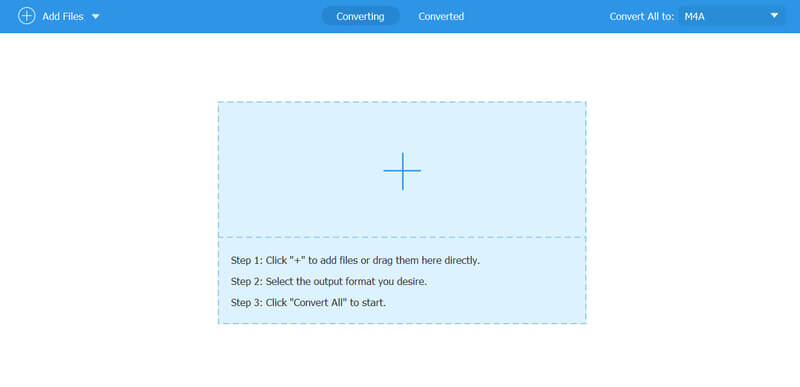
Korak 3Nakon što uvezete datoteku, kliknite Format padajući izbornik u desnom kutu datoteke. Kliknite na Audio s navigacijske trake, zatim dodirnite Postavke ikona. Uređivač metapodataka trebao bi vam pokazati postavke za uređivanje vašeg zvuka. Kada završite s uređivanjem, kliknite na Pretvori sve dugme.
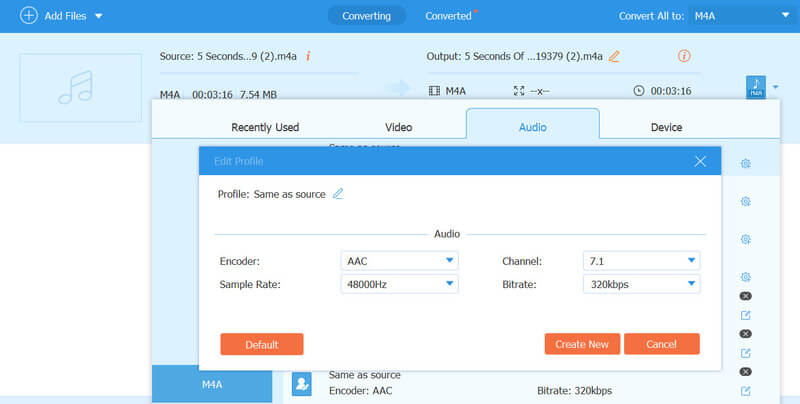
Dio 2. Uredite M4A datoteke koristeći Audacity
Audacity je besplatan softver otvorenog koda. Opsežno se koristi za uređivanje zvuka od strane početnika kao i profesionalaca. Ovaj program olakšava skraćivanje, komprimiranje i spajanje M4A datoteka. Osim toga, ima prepoznatljivu sposobnost koja vam omogućuje pretvaranje datoteka visoke kvalitete. Međutim, morat ćete nabaviti dodatke za određene audio efekte i dodatne formate za nepodržanu datoteku. Ovaj program je na visini zadatka i univerzalni je audio editor.
Korak 1Prvi korak je preuzimanje aplikacije. Posjetite Audacityteam.org – kliknite Preuzmite Audacity dugme. Pokrenite aplikaciju kako biste počeli uređivati svoju M4A datoteku.
Korak 2Klik Uredi na navigacijskoj traci i dodirnite Prednost opcija. Idite u knjižnice. Kliknite na preuzimanje datoteka gumb za preuzimanje FFmpeg za vaš M4A format. Trebali biste biti usmjereni na web mjesto.
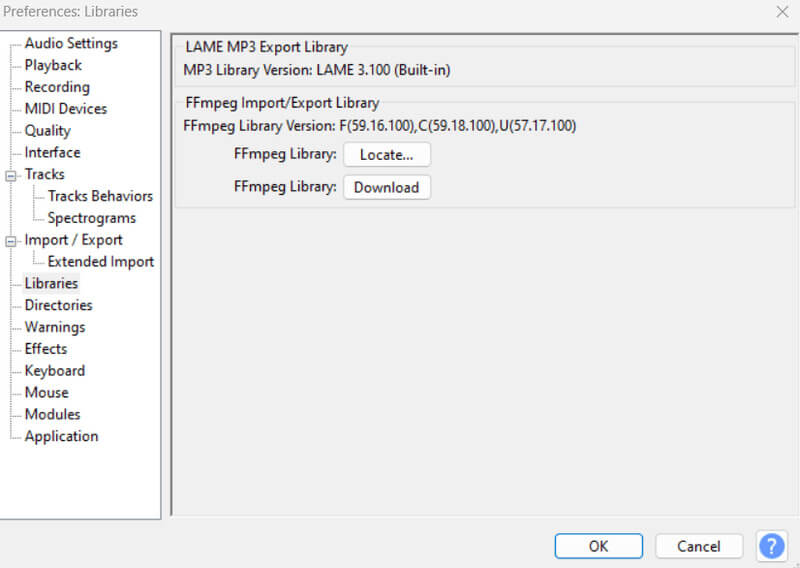
Korak 3Kliknite vezu Instalacija FFmpeg. Ponovno ćete biti preusmjereni i kliknite na naznačeni instalacijski program za vaš operativni sustav. Opet ćete biti preusmjereni na instalacijski program. Dodirnite instalacijski program za 64-bitnu verziju.
4. korakNakon preuzimanja instalacijskog programa, pokrenite ga. Aplikacija sada može čitati vašu M4A datoteku. Možete početi koristiti Audacity kako biste počeli uređivati svoju M4A datoteku na bilo koji način, poput rezanja, spajanja ili komprimiranja.
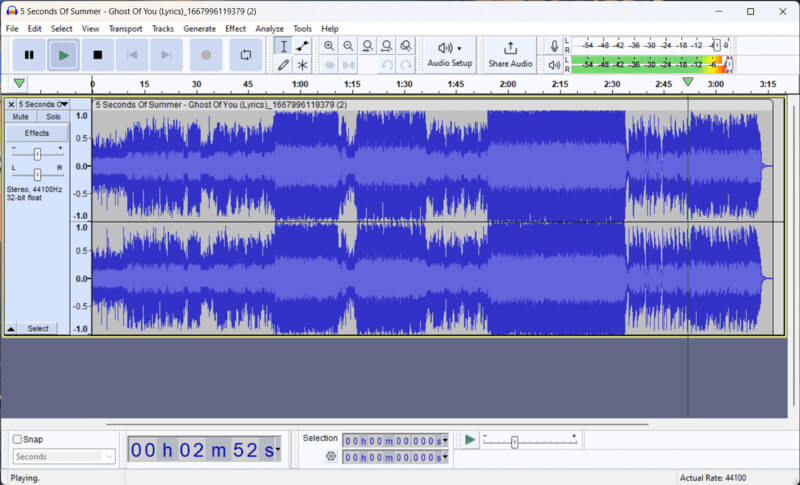
Dio 3. Uredite M4A datoteke s mrežnim M4A uređivačem
AudioToolSet je besplatni mrežni uređivač zvuka koji može rukovati audio datotekama. Korišteni su za uređivanje, sažimanje, spajanje i druge funkcije specijalizirane za audio sadržaj. Svakako ima snažne i opsežne alate za uređivanje; usprkos tome, nije idealan za početnike. Štoviše, ovaj se fleksibilni alat može koristiti kao uređivač M4A datoteka na mreži.
Korak 1Za korištenje alata posjetite audiotoolset.com. Odaberite Audio Editor alat i bit ćete preusmjereni na uređivač.
Korak 2Trebali biste vidjeti urednika u sredini stranice. Kliknite na Datoteka opcije iz uređivača i uvezite svoje M4A datoteke.
Korak 3Kada završite s uređivanjem, ponovno odaberite opciju Datoteka za izvoz uređenih M4A datoteka.
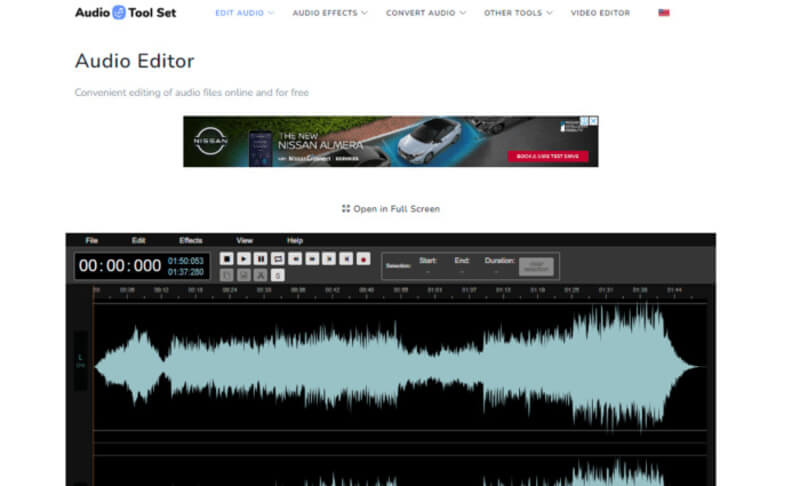
Dio 4. Uređivanje M4A datoteka Mobilni uređaji
Lexis Audio Editor vam može pomoći u stvaranju ili snimanju novih audio datoteka i spremanju datoteka u željenom audio formatu. Uređivanje M4A datoteka ovdje je zgodno, posebno kada trebate samo manje uređivanje. Međutim, pretvaranje datoteka u MP3 format zahtijeva plaćene verzije. U konačnici, svoju M4A datoteku možete jednostavno urediti pomoću Android i IOS uređaja.
Korak 1Otvorite željenu trgovinu aplikacija. Traziti Lexis Audio Editor i instalirajte ga.
Korak 2Uvezite svoje datoteke tako da dodirnete Otvorena ikona datoteke. Uredite svoju M4A datoteku pomoću ponuđenih alata i značajki.
Korak 3Izvezite svoju datoteku klikom na Uštedjeti ikona.
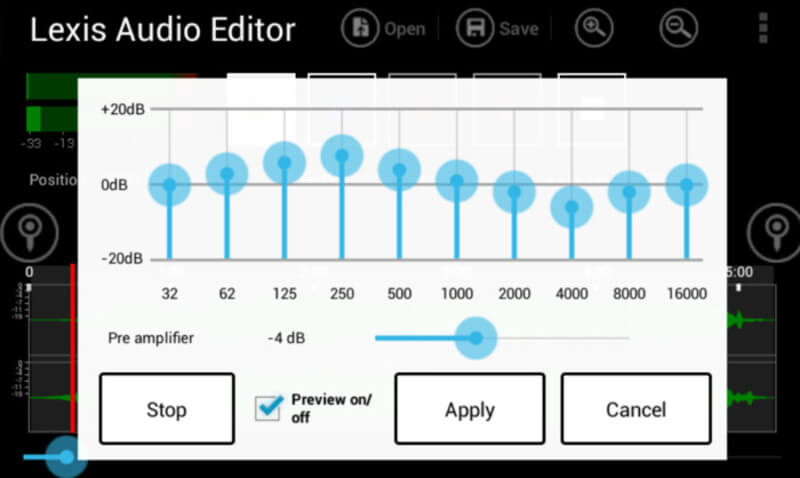
Navedene aplikacije među najboljima su ove godine. Ključno je donijeti najbolju moguću odluku za svoje potrebe. Uzimajući u obzir da nemate nikakvog iskustva s upravljanjem audio datotekama ili alatima za uređivanje. Srećom, čak i za početnike, ovi su alati savršeni za uređivanje M4A datoteka.
Dio 5. Često postavljana pitanja o uređivanju M4A
Je li M4A bolji od MP3?
Datoteke M4A kvalitetnije su od MP3 datoteka. Zbog veće brzine prijenosa, oni također imaju veću veličinu datoteke. Međutim, datoteka M4A je učinkovitija u pogledu kompresije veličine datoteke.
Koja je svrha korištenja M4A?
Sprema audio podatke u MPEG-4 datoteku koristeći Apple Lossless Audio Codec (ALAC) ili Advanced Audio Coding codec (AAC).
Koje su činjenice o M4A?
M4A, na primjer, može rukovati samo formatima audio datoteka. Format M4A sličan je formatu MP4 jer oba koriste format spremnika MPEG-4.
Koristi li YouTube M4A?
Da, YouTube podržava M4A format datoteke.
Koji je audio format najviše kvalitete?
Tonski inženjeri i drugi favoriziraju WAV datoteke jer mogu sačuvati frekvenciju u audio spektru. Zvuk se može rekreirati u izvornom formatu za najbolju kvalitetu.
Eto ga! Tako koristite M4A urednici na računalima i mobilnim uređajima. Prilagodba vaših audio datoteka dostupna je na bilo kojoj platformi. Međutim, morate imati na umu da svi besplatni programi imaju ograničenja. Još važnije, kako biste u potpunosti shvatili potencijal korištenja programa za uređivanje zvuka, morate analizirati i odvagnuti prednosti i nedostatke.
Vaš kompletan video alat koji podržava 350+ formata za pretvorbu u kvaliteti bez gubitaka.



 Sigurno preuzimanje
Sigurno preuzimanje


